트래픽 작업 프로그램 - TrafficPro
- 프로그램 정보
- 사용 설명서
- Q&A
- 리뷰보기
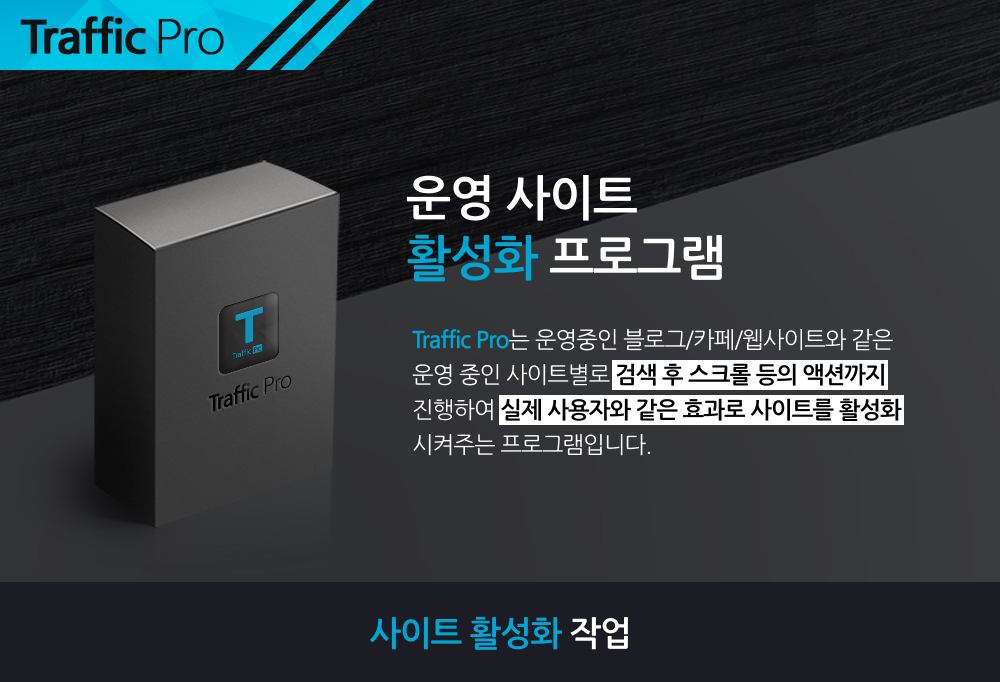
TrafficPro 동영상보기
TrafficPro 를 동영상으로 알아보세요!
트래픽 작업 프로그램
구매링크 -> https://osexykorea.com/홍보프로그램-몬스터-키워드분석
내 사이트들을 대상으로 효과적인 방문자 수를 작업해주는 프로그램
Traffic Pro는 내 사이트, 네이버 블로그 등을 대상으로 트래픽을 상승시켜주는 프로그램입니다.
또한 방문 작업시에 방문 후 스크롤등의 다양한 활동옵션 또한 진행되기때문에
헛된 트래픽이 아닌 효과적인 트래픽을 사이트/블로그에 제공합니다.
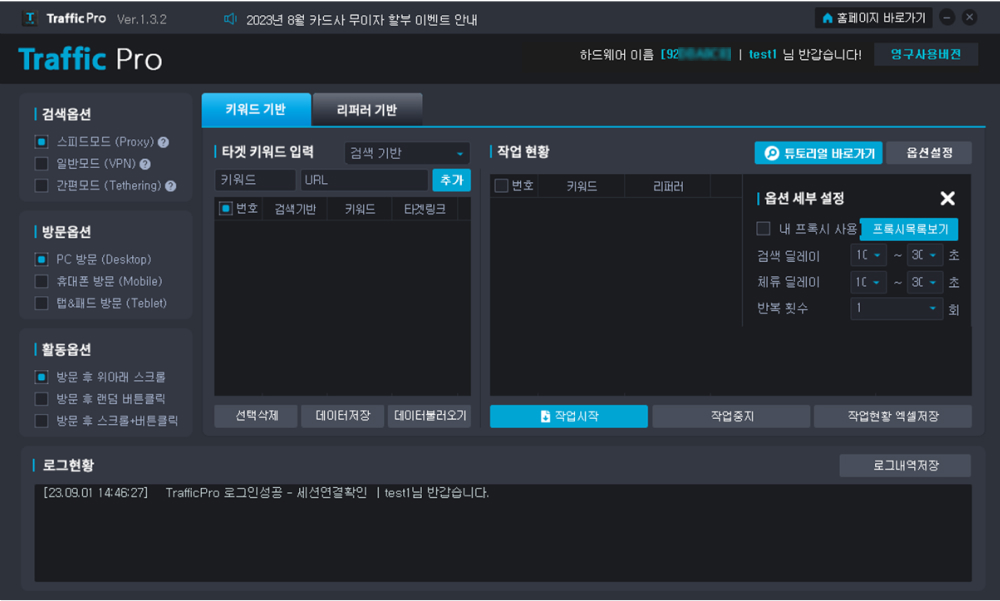
실제 트래픽 프로를 사용한 작업결과 확인
Traffic Pro는 각 사이트 방문자 페이지 내에서도
실시간으로 실제 체크가 가능한 방문자 수를 제공드립니다.
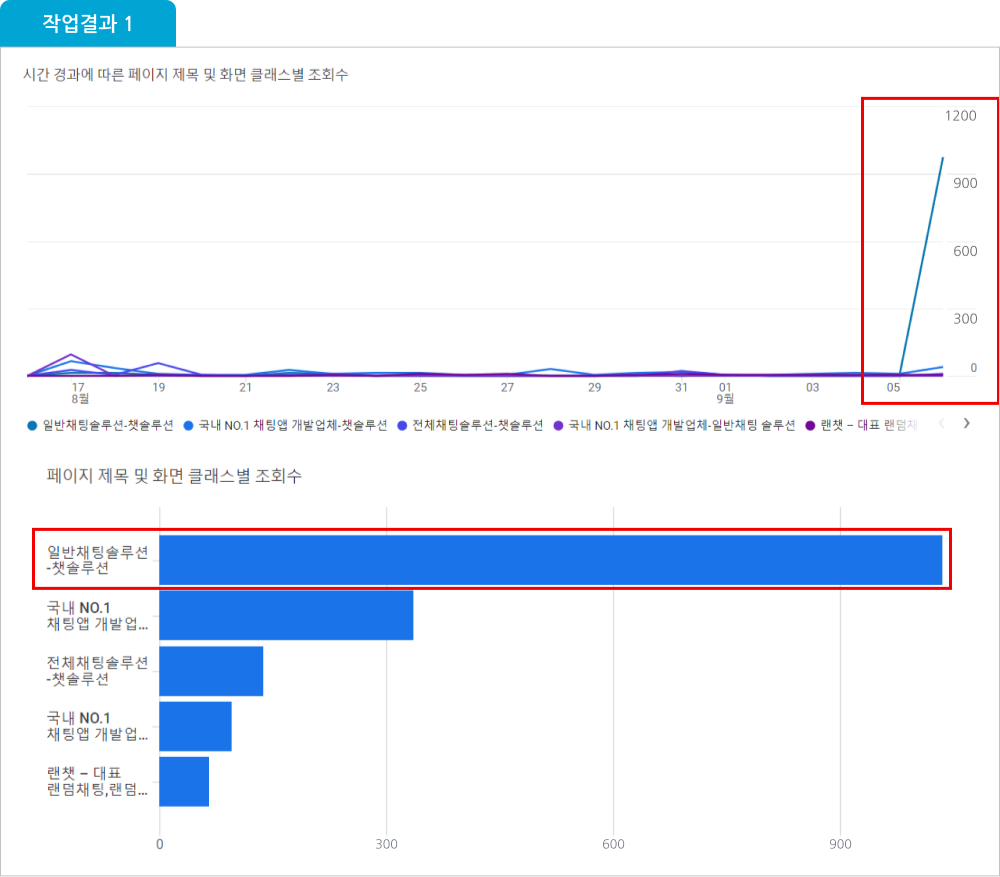
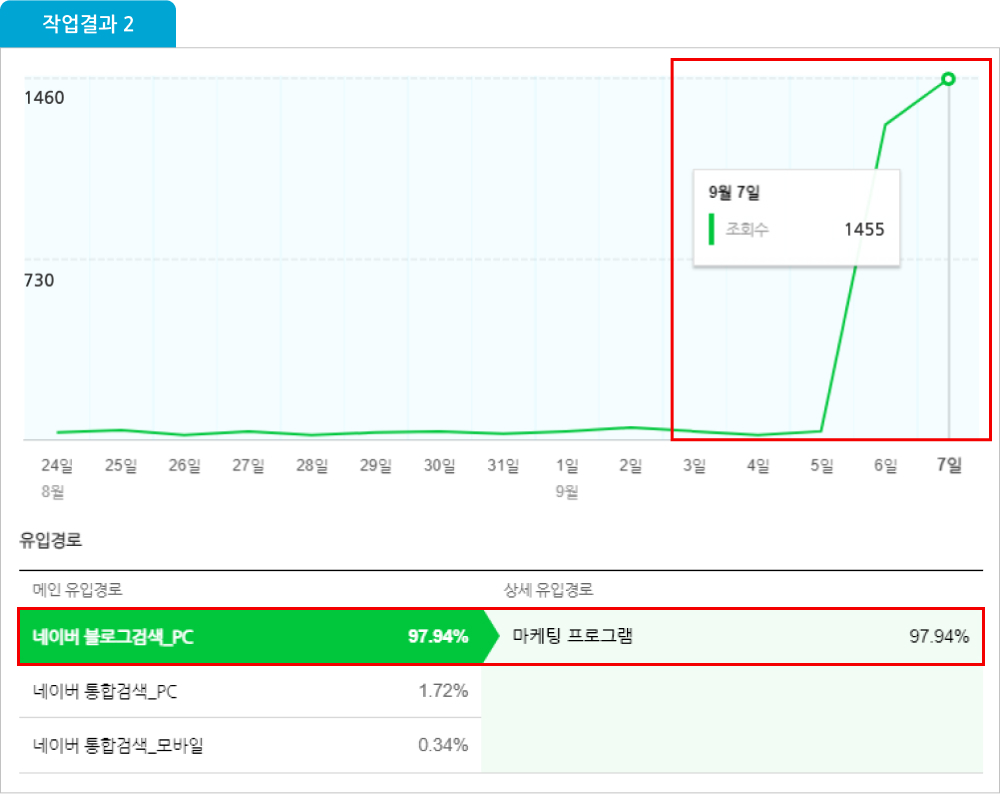
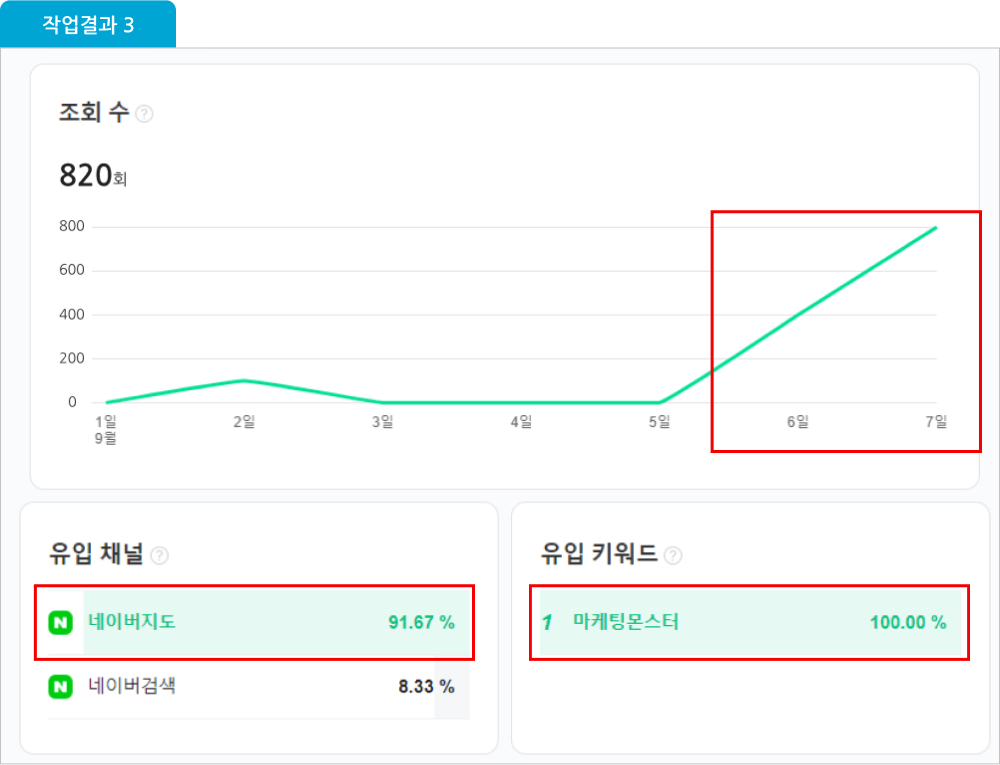
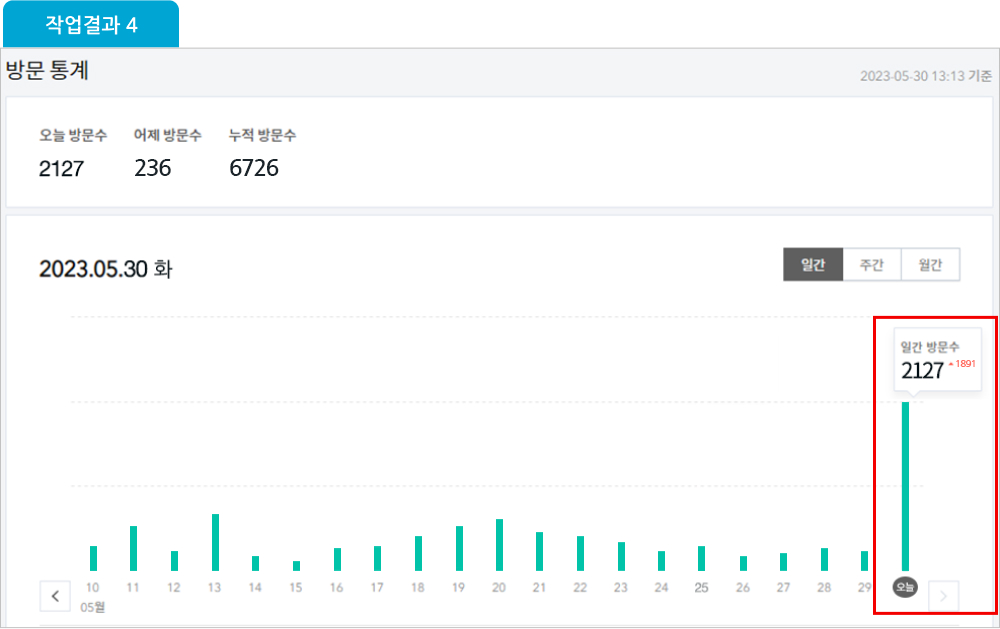
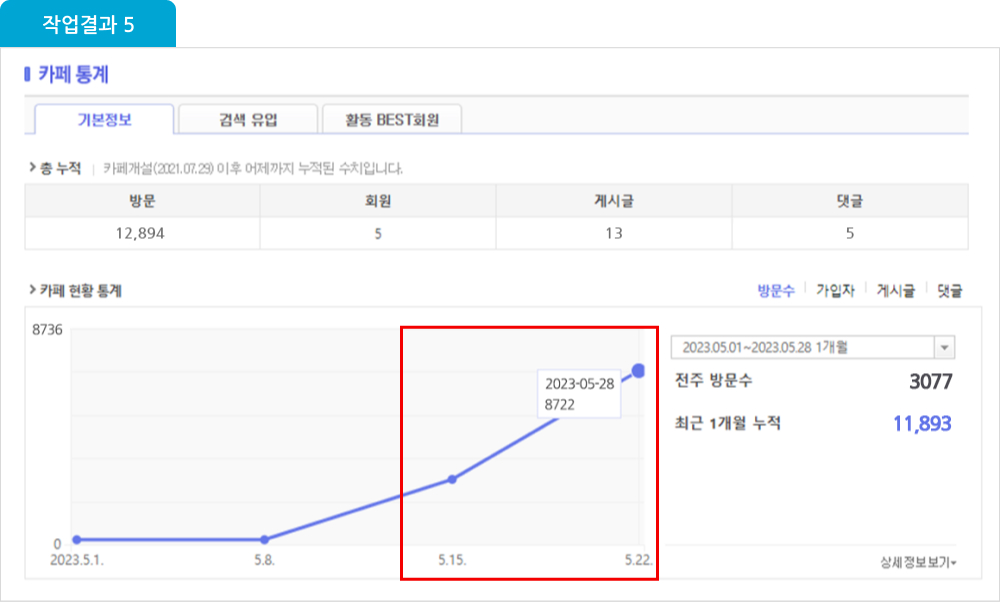
TrafficPro 사용설명서
TrafficPro를 100% 활용하는 방법!

STEP 01 [모든탭 공통사항] 옵션설정
구매링크 -> https://osexykorea.com/홍보프로그램-몬스터-키워드분석
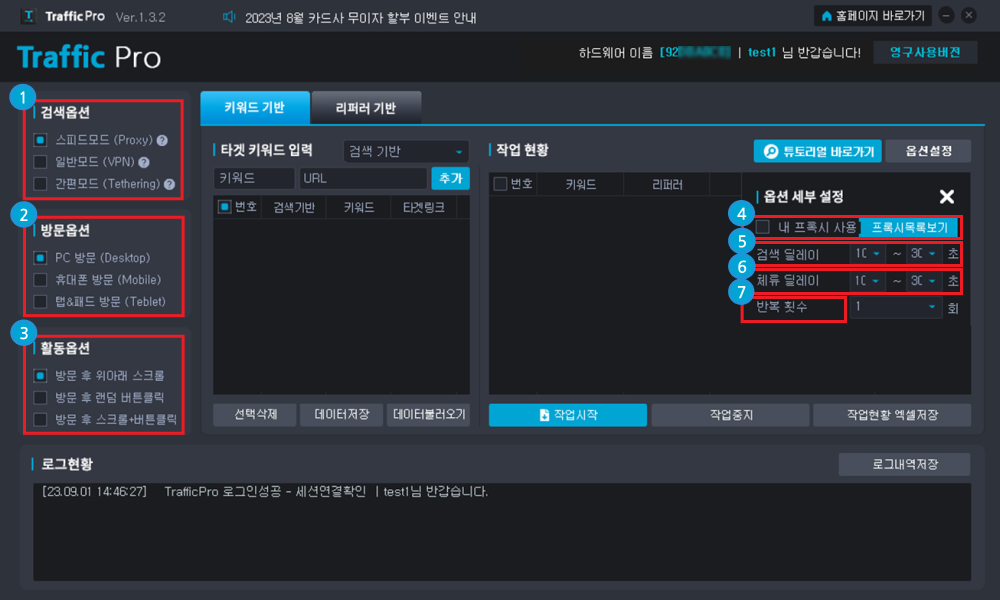
※ 주의사항 : 옵션 설정 및 세부 옵션 설정은 키워드를 추가하기 전에 적용됩니다. 그러므로 반드시 키워드를 추가하기 전에 설정을 완료해야 합니다.
1
검색시 사용될 아이피 변경 옵션의 종류를 선택합니다.
스피드 모드 - 무료 프록시를 이용하여 아이피 우회합니다.(네이버,구글,오늘의집 특화)
일반모드 – 무료 VPN을 이용하여 아이피 우회 합니다.(다음,구글 특화)
※ 스피드모드와 일반모드는 아이피 접속방식의 차이며 품질은 동일 합니다.
간편모드 – 휴대폰 디바이스를 이용하여 테더링을 연결 후, 아이피 우회합니다.(네이버,구글,오늘의집,다음 특화)
※ 플레이스는 간편모드(Tethering) 을 이용해주세요.
※네이버 플레이스는 테더링 사용을 권장하며, 집계 확인시 '유입 채널'로 집계되며 '네이버 지도'로 집계됩니다.2
사이트 방문시 인식될 디바이스의 종류를 선택합니다.
PC방문 – 설정된 타겟URL에 방문 시에 PC로 인식되어 방문합니다.
휴대폰방문 – 설정된 타겟URL에 방문 시에 모바일로 인식되어 방문합니다.
탭&패드 방문 – 설정된 타겟URL에 방문 시에 탭이나 패드로 인식되어 방문합니다.
구매링크 -> https://osexykorea.com/홍보프로그램-몬스터-키워드분석
3
사이트 방문 후 진행될 활동옵션을 선택합니다.
방문 후 위아래 스크롤 – 설정된 타겟URL에 방문 후, 아래로 스크롤 작업을 진행합니다.
방문 후 랜덤 버튼 클릭 - 설정된 타겟URL에 방문 후, 타겟URL에서 랜덤으로 버튼을 인식하여 클릭작업을 진행합니다.
방문후 스크롤 + 버튼 클릭 - 위아래 스크롤 + 랜덤 버튼 클릭 기능 모두 사용합니다.
4
검색 작업을 진행 후 다음 작업을 진행하기 전까지의 딜레이 시간을 지정합니다.
 딜레이 효과 : 너무 빠르게 작업하면 IP가 차단될 수 있으며, 어뷰징(부정행위)으로 의심받을 위험이 있습니다.
딜레이 효과 : 너무 빠르게 작업하면 IP가 차단될 수 있으며, 어뷰징(부정행위)으로 의심받을 위험이 있습니다.5
사이트에 접속 후 체류할 시간을 지정합니다.
 체류 딜레이 효과 : 체류 시간이 길수록 각 사이트에선 신뢰도가 높고 정보가 많은 양질의 사이트/블로그 라고 판단합니다.
체류 딜레이 효과 : 체류 시간이 길수록 각 사이트에선 신뢰도가 높고 정보가 많은 양질의 사이트/블로그 라고 판단합니다.6
설정된 내용을 기준으로 작업을 반복할 횟수를 설정합니다.
7
트래픽 프로 자체에서 지원하는 프록시가 아닌 보유중이신 프록시를 등록하여 사용 할 수 있습니다.
STEP 02-1 키워드 기반 작업 및 검색 기반 설정
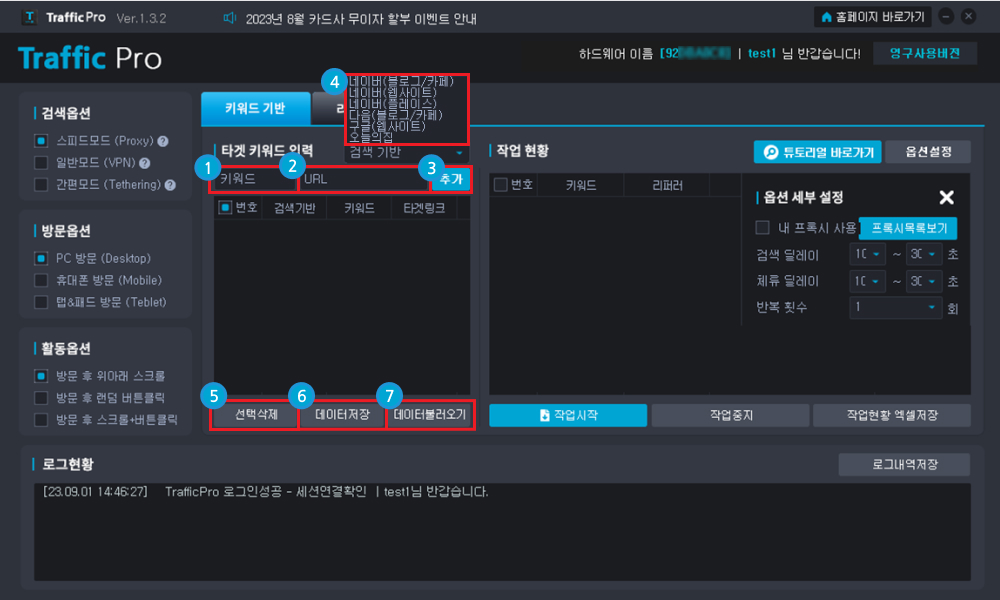
키워드 : 내 사이트에 유입이 될때에 어떠한 키워드를 통해 유입이 되었는지를 나타내며 작업 시 사용된 키워드가 적용됩니다.
1
키워드 기반 작업시에 사용될 키워드를 입력합니다.
2
키워드 기반 작업시 접속할 URL 주소를 입력합니다.
3
[추가] 버튼을 클릭하여 입력되어있는 키워드를 추가합니다.
4
검색 기반을 선택합니다.
5
추가되어있는 키워드들 중 선택된 키워드를 [삭제]합니다.
6
추가한 키워드 데이터를 저장합니다.
7
저장한 키워드 데이터를 불러옵니다.
구매링크 -> https://osexykorea.com/홍보프로그램-몬스터-키워드분석
 네이버(블로그/카페) URL 링크 복사 방법
네이버(블로그/카페) URL 링크 복사 방법
 네이버(웹사이트) URL 링크 복사 방법
네이버(웹사이트) URL 링크 복사 방법
 네이버(플레이스) URL 링크 복사 방법
네이버(플레이스) URL 링크 복사 방법
※ 플레이스는 간편모드(Tethering)을 이용해주세요.
 다음(블로그/카페) URL 링크 복사 방법
다음(블로그/카페) URL 링크 복사 방법
 구글(웹사이트) URL 링크 복사 방법
구글(웹사이트) URL 링크 복사 방법
 오늘의 집 URL 링크 복사 방법
오늘의 집 URL 링크 복사 방법
STEP 02-2 키워드 기반 작업 방법
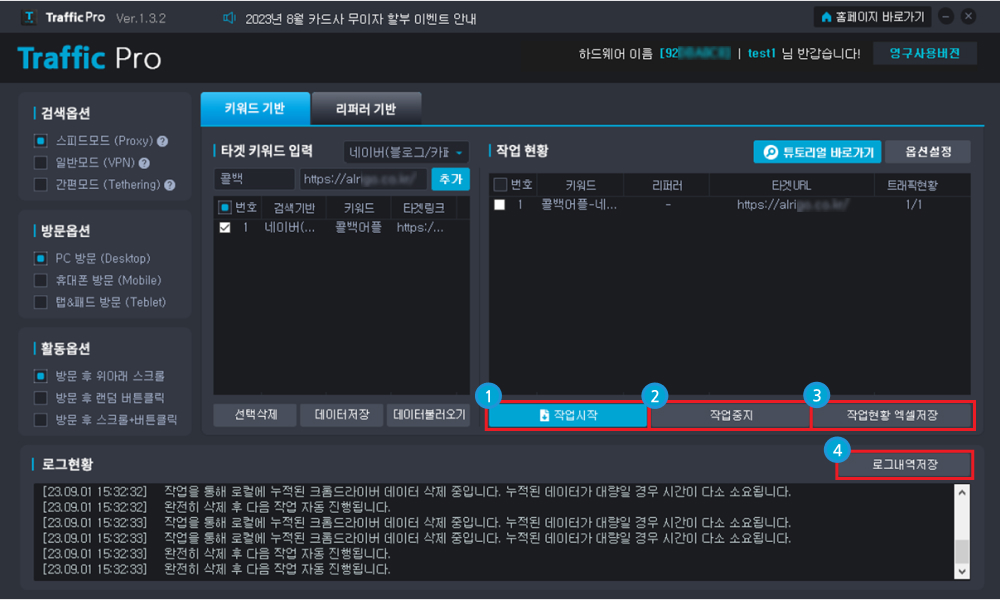
1
[작업시작] 버튼을 클릭하여 셋팅된 내용을 토대로 키워드 기반 트래픽 작업을 진행합니다.
2
[작업중지] 버튼을 클릭하여 진행중인 키워드 기반 트래픽 작업을 중지합니다.
3
작업현황 내역을 엑셀형식으로 바탕화면에 저장합니다.
4
진행된 작업 로그내역을 메모장 형식으로 바탕화면에 저장합니다.
※ 웹사이트의 통계는 구글에널리틱스로 확인해주시고 유입 및 노출수만 집계됩니다.
STEP 03-1 리퍼러 기반 작업 방법
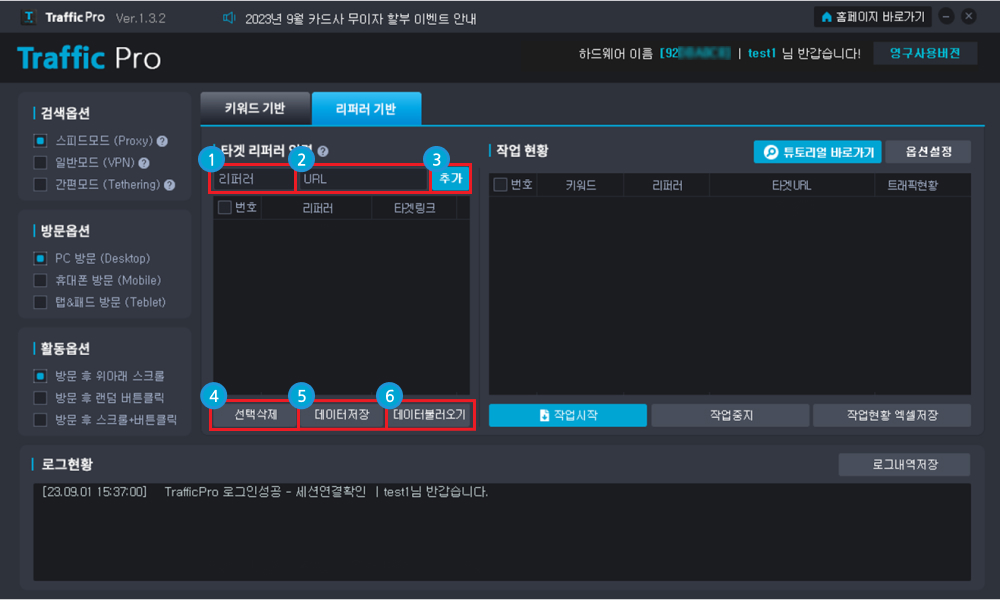
리퍼러 : 내 사이트를 접속하기 이전에 어떤 페이지에서 유입이 되었는지를 확인할 수 있는 주소를 뜻합니다.
1
타겟 (목적지 주소) URL 방문 전 페이지 주소를 입력합니다.
2
타겟 (목적지 주소) URL 주소를 입력합니다.
3
[추가] 버튼을 클릭하여 입력 되어있는 주소를 추가합니다.
4
추가 되어있는 주소들 중 선택된 주소를 [삭제]합니다.
5
추가한 주소 데이터를 저장합니다.
6
저장한 주소 데이터를 불러옵니다.
STEP 03-2 리퍼러 주소 복사하기
구매링크 -> https://osexykorea.com/홍보프로그램-몬스터-키워드분석
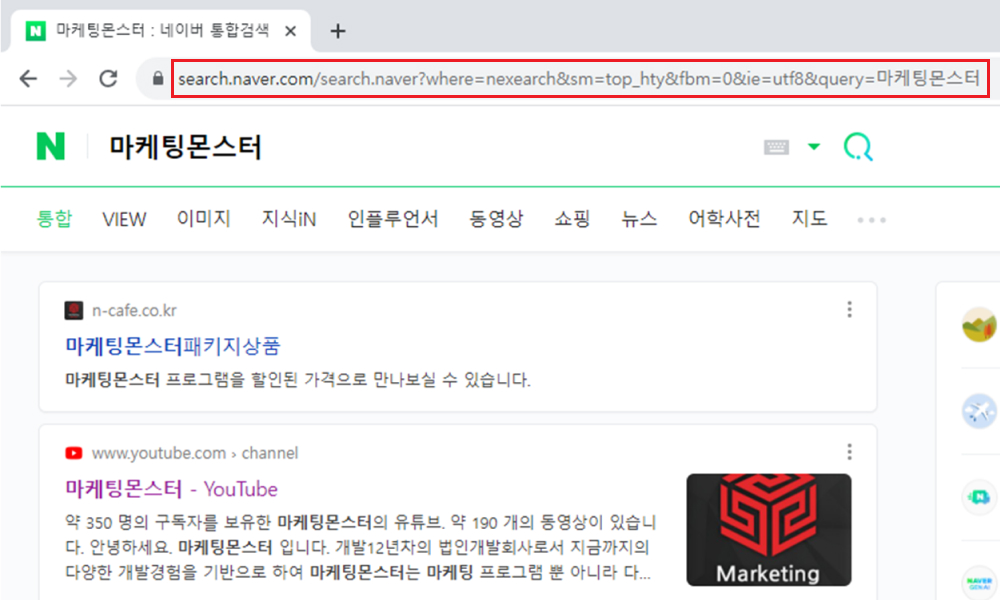
※ 검색엔진에서 키워드 입력 시 나오는 리퍼러 주소를 복사합니다.
STEP 03-3 리퍼러 기반 작업 방법
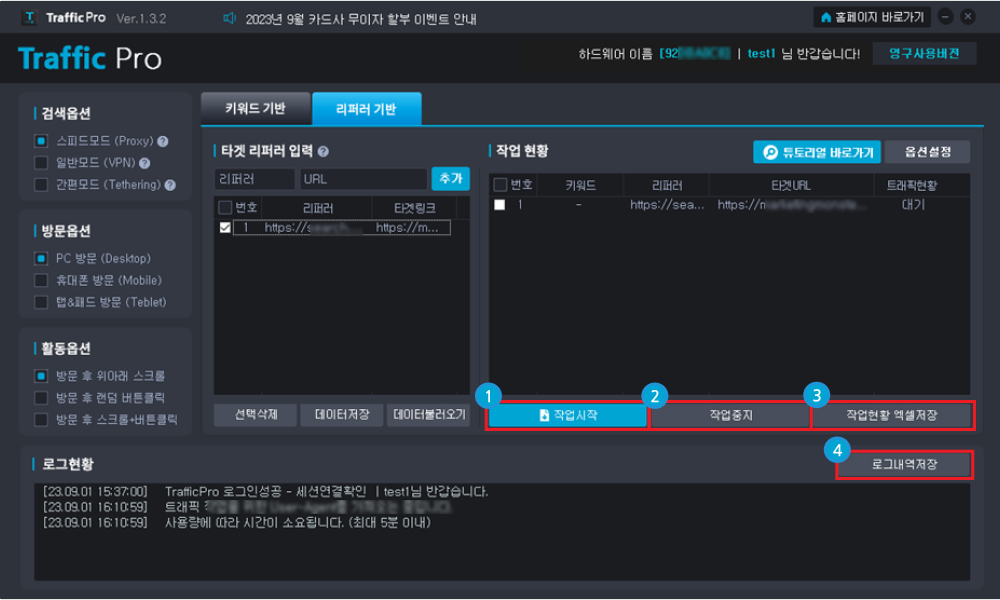
1
[작업시작] 버튼을 클릭하여 셋팅된 내용을 토대로 리퍼러 기반 트래픽 작업을 진행합니다.
2
[작업중지] 버튼을 클릭하여 진행중인 리퍼러 기반 트래픽 작업을 중지합니다.
3
작업현황 내역을 엑셀형식으로 바탕화면에 저장합니다.
4
진행된 작업 로그내역을 메모장 형식으로 바탕화면에 저장합니다.

테더링 연결하는 방법
모백 상품관

